レビュー
「量販店で買えるハイエンドPC」の実力は? ASUS国内初のゲーマー向けデスクトップPCを試す
R.O.G. CG8580
 |
R.O.G.というと,マザーボードのイメージが強く,またASUSのPC製品というと,ZENBOOKやEee PCのイメージが強いという読者は少なくないと思うが,国内市場に突然の上陸を果たしたR.O.G.デスクトップPCにはどんな存在意義があるのか。短時間ながら試用する機会が得られたので,製品概要や特徴,性能をレポートしてみたいと思う。
特殊形状の筐体を採用しつつ
意外にも落ち着いた外観
 |
| ASUSオリジナルの筐体を採用するCG8580。意外に落ち着いている |
 |
| 側面から見ると,天板が途中で切れて段差が設けられ,それに合わせて側板のデザインも変更されていることが分かる |
本体サイズは公称270(W)×600(D)×500(D)。ただし,いわゆる直方体ではなく,筐体は下側に向かうほど広がっていたり,天板部が途中で切れて,そこより奥では下がっていたり,本体前面下部が前にせり出していたりと,サイズを断言するのが難しい形状をしていたりもする。実測した結果から述べると,「公称サイズのスペースに収まる大きさ」という理解が正解なようだ。
本体前面では,R.O.G.のロゴマークと下部にLEDインジケータが埋め込まれ,アクセントとなっている。ボタン類やコネクタ類はシンプルにまとまった印象である。
 本体前面上部は斜めにカットされたようなデザインになっており,そこにUSB 3.0×2,USB 2.0×2,3.5mmミニピン×2(マイク入力1,ヘッドフォン出力1)を引き出している |
 電源ボタンは筐体の“角”にあたるところへ配されている。天板部は,横から見ると斜めなのだが,うまく彫られて平らになっており,そこに小物を置けるような設計だ |
 |
5インチベイは3基で,1基はBlu-ray Disc対応のDVDスーパーマルチドライブ,もう1基はSerial ATA接続の3.5インチHDDリムーバブルドライブベイで埋まっている。5インチベイの上には,CompactFlashおよびSD(MMC),メモリースティックPROのカードリーダーも並んでいるので,メディアの読み出しや,ちょっとしたバックアップといったニーズには標準で対応できている印象だ。
 |
マザーボードは非R.O.G.のカスタム製品
重量もあってしっかりした作りだが,らしさはない
内部もチェックしておこう。
CG8580の側板は,本体背面部,拡張カードスロット脇のあたりに用意されたノブを掴んで引くことで,簡単に開けられるようになっている。
 |
 |
というわけで下の写真が側板を開いたところだが,ある意味で最も注目に値するのが,R.O.G.マザーボードが使われていないことだろう。電源部のヒートシンクや拡張スロットの色を見れば一目瞭然だ。
 |
 |
P8Z77-Vベースのマザーボードでも確かに性能や信頼性には問題ないだろう。それはそのとおりだが,CG8580がR.O.G.ブランドのデスクトップPCということを考えると,疑問符の付く選択なのも確かだ。
なお,オンボードの1000BASE-T LANコントローラはZ77の論理層とIntel製物理層「Intel 82579V」を組み合わせたもの。最近のASUS製マザーボードにおける定番仕様といったところである。
オンボードのサウンド機能はRealtek Semiconductor製HD Audio CODEC「ALC892」ベース。CG8580の海外モデルだとASUS製サウンドカード「Xonar DX」が搭載されるケースもあるようだが,国内仕様ではオンボードのみとなる。
 |
なお,カードはリファレンス準拠で,とくにクロックアップモデルというわけでもない。自作PC市場向けのASUS製カード「GTX680-2GD5」とおそらく同じものではないか。
 |
 |
 |
| 補強板を取り外したところ。ファンはすべて排気用だ。拡張スロットはPCI Express x16 ×3,x1 ×2,PCI×2で,x16スロットはCPUに近いほうの2スロットがCPUと接続されるPCI Express Gen.3仕様だ |
 |
| 簡易液冷クーラー周辺 |
前述のとおり,CPUクーラーはAsetekの簡易液冷ユニットだ。メンテナンスフリーを謳うタイプである。
製品の仕様は明らかになっていないが,その形状からすると,自作PC市場向けモデル「550LC」をベースに,厚みのある120mm角ファンをラジエータ用として組み合わせてきたものという理解が正しそうだ。
簡易液冷クーラーを採用したことで内部のレイアウトはすっきりしており,そもそもファンは,ラジエータ部と天板部の120mm角1基ずつと,筐体底面に置かれた電源ユニット,GTX 680カードのGPUクーラー部にしか搭載されていない。主に筐体側面下部から吸気された外気は,以上4か所の排気ファンによって筐体外へと排出される仕様である。
 |
| 3.5インチシャドウベイは簡単に着脱できるトレイ式。上2段はマザーボードのSerial ATA 6Gbpsポートにつながる関係か,「System」と印刷されている |
 |
| U100 SSDの容量128GBモデルがシステムドライブとして採用されている |
SSDはSerieal ATA 6Gbpsに対応したSanDisk製「U100 SSD」だ。シーケンシャルリード最大480MB/s,シーケンシャルライト最大380MB/sという仕様の製品で,最新最速というわけではないものの,信頼性の高さに定評あるメーカーの製品を選んできたといったところか。読み出しは十分に速く,Windowsの起動や,ゲームの起動で速さは体感できるレベルである。
容量は少ないので,よくプレイするタイトルだけSSDにセットアップし,そうでもないタイトルはHDD側にセットアップするといった対策が必要だろう。
ちなみに筐体の外装は樹脂製だが,内部はここまで示したとおり厚手の鉄板で固められている。また,底面には大きくしっかりしたゴム足もあり,いわゆるビビリ音などの心配は無用だ。
 筐体右側面内側。マザーボードトレイなどは,がっちりとした鉄板製だ。トレイの裏側にケーブルを回すことで,筐体内のエアフローを確保している |
 CG8580の重量は約20kg。それを支えるべく,筐体底面にはしっかりしたゴム足が用意されている。床にどかっと置いて使うイメージなのだろう |
単体売りが可能なレベルの
ゲーマー向けキーボード&マウスが付属
CG8580で興味深いのは,付属するキーボードとマウスが“オマケ”のレベルを超えていることだ。
 |
| 付属の日本語フルキーボード,U9N。着脱式リストレストも用意されている |
 |
| 製品型番がシールにプリントされていた |
底面に貼られたシールによると,製品型番は「U9N」だったが,U9Nといえば,
- 欧州では,今回のU9Nと配列以外そっくりなキーボードが「Scorpius U9N」として販売されている
- Scorpius U9Nと同型の日本語配列キーボードは,日本だとオウルテックが「OWL-KB109BM」として販売している
という“状況証拠”があるので,OWL-KB109BMとほぼ同じものと理解しておいても,そう間違ってはいないのではなかろうか。
 |
 |
横から見たときキートップが湾曲しているシリンドリカル・ステップスカルプチャ方式を採用しているため,キートップの高さは場所によって異なるが,概ね8mm前後といったところだ。
重量はケーブル込みで実測約1150g。参考までにケーブルを重量計からどかしてみたところ,約1000g程度だった。十分な重量があり,底面のゴム足もしっかりしているため,ゲーム中にガタガタと動いてしまう心配はない。
 |
ちなみに,前出のOWL-KB109BMには青軸モデルと茶軸モデルが用意される一方で,黒軸モデルはない。なので,CG8580付属のU9Nは,CG8580専用モデルということもできるだろう。
 |
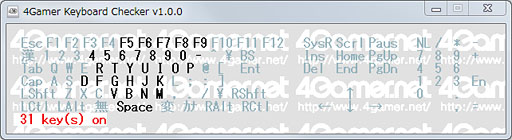 |
 |
一方のマウスだが,こちらは(国内未発売だが)海外市場で市販されているレーザーセンサー搭載ワイヤードモデル「GX900」となる。
残念ながら,マウスの仕様はほとんど明らかになっていないのだが,大きなウリとして「4.5g重の錘を最大5個搭載可能」な点が挙げられていることからすると,あまりスペック面で見るべきものはなさそうな印象だ。ゲーマー向けマウスとして及第点クラスの製品と見るのが妥当なように思われる。
 GX900。左右メインとセンタークロック付きスクロールホイール,左サイド×2,DPI変更×2(※物理的には1ボタンだが,前後に倒してスイッチを押すタイプ)というボタン構成だ |
 ケーブル込み,4.5g重の錘×5込みの重量が実測約163gで,ケーブルを重量計からどかし,かつ錘もすべて取り除いた状態の参考値でも約115g前後と,かなり重めのマウスとなっている |
 |
ただ気になったのは,いま「別途」と述べたとおり,この設定ツールがCG8580にプリインストールされていないことだ。それどころか,ASUSの日本語Webサイトにも用意されていないのである。
ASUSの英語サイトに行けばダウンロード可能なので,問題ないといえば問題ないのだが,せっかく日本語化もされているツールなのに,この扱いは本当にもったいない。
 |
 |
 |
※2012年7月24日追記
記事掲載後,ASUSからGX900の設定ツールに関する情報が得られた。いわく,「Windows初回セットアップ時にGX900を接続していれば自動的にGX900の設定ツールもセットアップされる」。これは,CG8580付属のマニュアルに書いてあるとのことで,筆者も見た憶えはあるのだが,設定ツールのセットアップに関係しているとはまったく思わず,流してしまっていた。結果,筆者のテスト時には設定ツールが導入されたなかったというわけである。
マニュアルを見逃した場合でも,筆者が本稿で行った手順を経れば設定ツールは導入可能なので大きな問題はないのだが,念のため付記しておきたいと思う。
ワンタッチで簡単にオーバークロックできる
「System Level Up」機能を搭載
通常,大手メーカー製PCは動作を保証する目的で,UEFIやBIOSに細かな設定項目を設けないものが多い。しかし,そこはマザーボードビジネスの歴史があるASUSだ。「オーバークロックは自己責任」を納得できるユーザーに向けて,CG8580では,ASUSが安全だと考える――保証するわけではない――クロックと電圧設定の組み合わせが「System Level Up」として用意され,しかも簡単に適用できるようになっているのである。
ここまであえて説明してこなかったが,CG8580では,本体前面向かって左上に[SPEED]ボタンが用意されている。System Level Up機能はこのボタンを押すと有効になり,ボタンを押すとLevel 1に入り,以後,レベル2→レベル3→レベル1→……といった具合で,3段階のオーバークロック設定が自動的に適用される仕掛けだ。
 本体上部に用意された[SPEED]ボタン。ちょうど電源ボタンの反対側に用意されている |
 System Level Upが有効化されると,本体前面のLEDは青から赤に切り替わる |
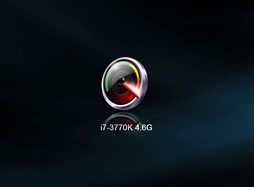 |
| オーバークロック設定が切り替わると,短時間だけ全画面表示で動作クロックが表示される。これによってどのレベルなのか分かりやすくなっているわけだ |
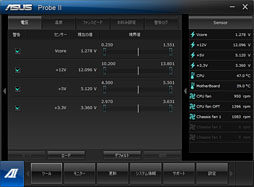 |
| ポンプのモーター回転数(CPU Fan)やファン回転数(CPU Fan OPT),CPU温度などは,ASUS PC Probe IIから確認できる |
ちなみに今回は,ベンチマークテストをいくつか走らせながら,プリインストールされているASUS製システム情報表示ツール「ASUS PC Probe II」でチェックしてみたが,それによると,System Level UpにあたってCG8580(のUEFI)は,CPU温度の上限が50℃程度に留まるよう,簡易液冷ユニット側のファンの回転数を制御するようになっているようだった。CPU温度が50℃を超えるとファンの回転数が上がり,50℃以下になると600〜1000rpm程度になるといった具合だ。
実際のところ,System Level Upを利用しない限りにおいて,CG8580は非常に静かなゲームPCだ。[SPEED]ボタンを押してSystem Level Upのレベルを上げても,Level 1(=4.2GHz)設定なら,そう頻繁にはファン回転数も上がらず,十分静かという印象である。一方Level 3(=4.6GHz)設定だとファンの回転数はかなり上昇しやすくなり,「ゴー」というファンの音がかなり耳につくようになる。
このあたりは,実際の性能向上率を見ながら,動作音ともども,適切な落としどころを探っていくというのが正解だろう。
 |
 |
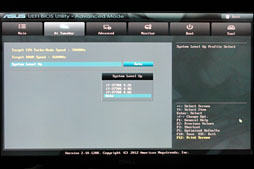 |
また,オーバークロックは用意された3レベル(=3つのクロック設定)のみにおいて可能であり,エンドユーザーがUEFIから細かく設定したりすることはできない。このあたりはメーカー製PCである以上,やむを得ないといったところだが,こちらも指摘はしておく必要がありそうだ。
 |
 |
スリープからの復帰速度自体は実測約4秒程度で,Windows標準のものと変わらず,スリープ時の消費電力が実測約0.7Wだったのにも違いはないのだが,デスクトップPCできっちりとスリープが機能するというのは見逃せないところといえる。自作PCではさまざまな理由からスリープがうまく機能しなくないことは少なくないだけに,この点はメーカー製PCらしいメリットとまとめられそうである。
CPUオーバークロックの効果はゲームだと限定的
一方,消費電力面のデメリットが少なくない
では,System Level Upにはどの程度の効果があるのだろうか。4Gamerベンチマークレギュレーション12.2から,「3DMark 11」(Version 1.0.3),「Battlefield 3」(以下,BF3),「The Elder Scrolls V: Skyrim」(以下,Skyrim),「DiRT 3」で,オーバークロックの効果を確かめてみることにした。
念のため示しておくと,テストに用いたCG8580のスペックは表のとおり。GTX 680やi7-3770Kを搭載するハイエンドモデルということで,3DMark 11では「Performance」と「Extreme」プリセット,ゲームタイトル3本では「高負荷設定」(もしくは「Ultra設定」)の解像度1920×1080ドットおよび2560×1440ドットを選択している。
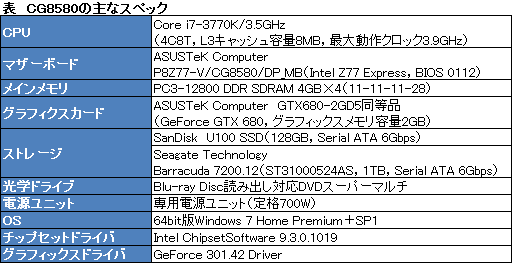 |
というわけでまずはグラフ1,3DMark 11のテスト結果だ。グラフの凡例で「Normal」としたのは定格動作で,System Level Up状態はレベル表記を行っている。つまり「Level 1」「Level 2」「Level 3」は順にCPUクロック4.2GHz,4.4GHz,4.6GHzということだ。
3DMark 11の総合スコアには,CPUを用いた物理シミュレーションのテスト結果が含まれるため,System Level Upでレベルを上げると,相応にスコアが上がることが分かる。とくにNormalとLevel 1との開きは大きく,オーバークロックしがいのある結果になっていると言えるのではなかろうか。
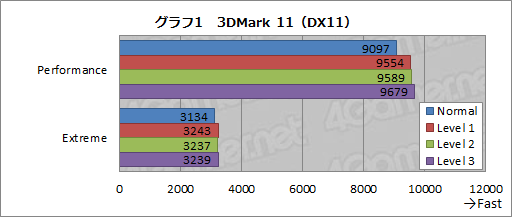 |
しかし,実際のゲームタイトルにおいては,CPU性能が一定レベルを超えていればあとはGPU性能が“効く”ことになる。案の定というかなんというか,スコア差はほとんど無視できる程度にまとまった(グラフ3〜4)。
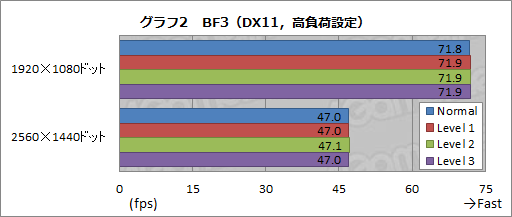 |
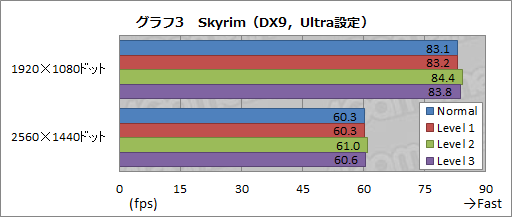 |
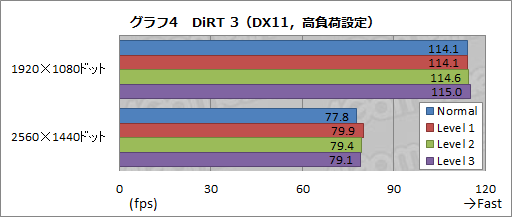 |
一方で,消費電力は相応に上がる。
ログの取得が可能なワットチェッカー「Watts up? PRO」を使って,システムの起動後30分以上放置したときを「アイドル時」,アプリケーションベンチマークの実行時はそれぞれの実行時としてまとめた結果がグラフ5だが,System Level UpではCPUクロックが設定上限で張り付くため,Level 1でも,アイドル時にNormal比で20W以上高いスコアを示している。アプリケーション実行時の伸び率とフレームレート向上率も加味すると,あまり嬉しくない結果と言わざるを得ないところだ。
 |
いろいろツメの甘さは目立つが
多機能&静音ゲームPCとしてはアリ
 |
量販店の店頭で購入できるハイエンドゲームPCとして,CG8580に価値があるのは間違いない。
一方,せっかくR.O.G.のデスクトップPCであるのにもかかわらず,ほとんどR.O.G.らしさが感じられないのは,かなりの減点材料だ。付属するマウスの設定ツールがプリインストールされていないどころか,入手しやすくないというのも問題だろう。
また,大きなウリであるはずのSystem Level Upは,「ゲーム以外のアプリケーションでCPU性能が欲しくなったとき用」であり,ゲーム用途ではほとんど意味をなさない。せっかく自社製のグラフィックスカードまで採用しているのだから,GPUのオーバークロック設定にも踏み込むべきだったと思われてならず,端的に述べて,いろいろツメが甘いと言わざるを得ない。
ただ,R.O.G.デスクトップは(少なくとも日本では)これが第1弾だ。上で挙げたような「ズレ」や「穴」が,市場からのフィードバックを受けて,より良い製品が登場してくることを期待したいところである。
Amazon.co.jpでCG8580を購入する(※Amazonアソシエイト)
CG8580製品情報ページ
- 関連タイトル:
 Republic of Gamers
Republic of Gamers - この記事のURL:
(C)ASUSTeK Computer Inc.



















